Vous souhaitez offrir un joli petit cadre noir avec un petit filet blanc* à vos photos et surtout automatiser cette tâche ?
Rien de plus simple avec les scripts de Photodhop...
* Ceci dit, si vous voulez le faire Rose à filet jaune, c'est un choix dont la mesure de l'indifférence qui m'habite sur ce sujet vous donnera enfin une idée de l'infini !
Mais attention, si le script que je vais vous proposer s'applique à tous les "formats" (horizontal, vertical, carré, crop non standard...), vous devrez tout de même tenir compte de la taille de votre image pour déterminer l'épaisseur des bords noirs et du filet blanc.
Rien ne vous empêche cependant d'enregistrer plusieurs scripts "Cadre" selon les tailles présectionnées (et couleurs, cf. remarque *).
Ce préambule étant fait, voici la marche à suivre "pas à pas" pour créer et enregistrer votre script :
1. Ouvrir photoshop (ça c'est encore pour Papy)
2. Ouvrir une photo à signer (faites vos essais sur une copie bien sur)
3. Nous allons travailler avec l'onglet "scripts", faites le apparaître (Alt+F9) si vous ne le voyez pas par défaut.
NOTA : sur la photo ci-dessous, j'ai rajouté un dernier cadre gris car le fond du forum est noir et n'aurait pas permis de voir le résultat final.
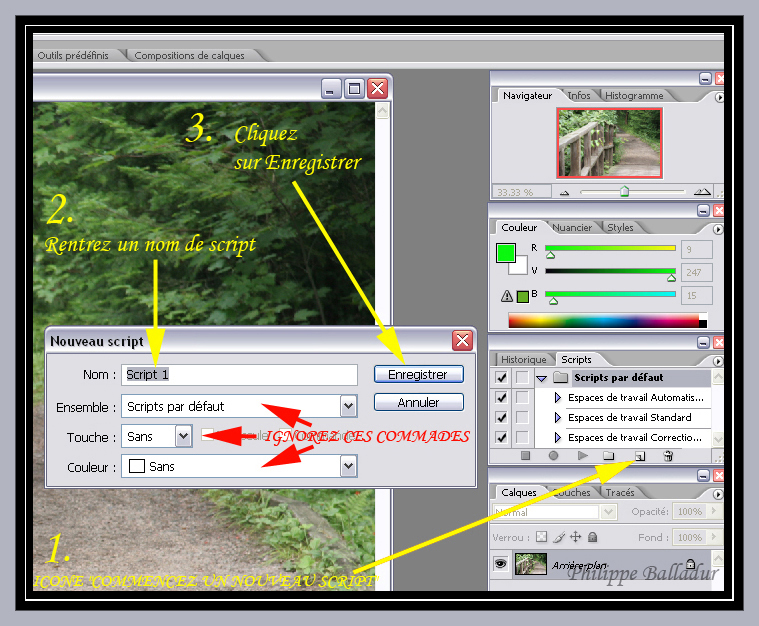
4. Cliquez sur l'icône "commencer un nouveau script" (avant dernier icône à droite, juste avant la poubelle)
5. Une fenêtre "Nouveau script apparaît. Donnez un nom à votre script (ex : Cadre noir format WEB), laissez tomber les autres possibilités)
6. Cliquez sur enregistrer. Sur l'onglet "script" un rond rouge apparaît, cela signifie que toutes les actions clavier ou souris que vous accomplirez seront enregistrées dans le script. Le Carré bleu qui apparaît est le bouton pour arreter l'enregistrement du script.
7. Cliquez sur le menu déroulant "Image" - Taille de la zone de travail
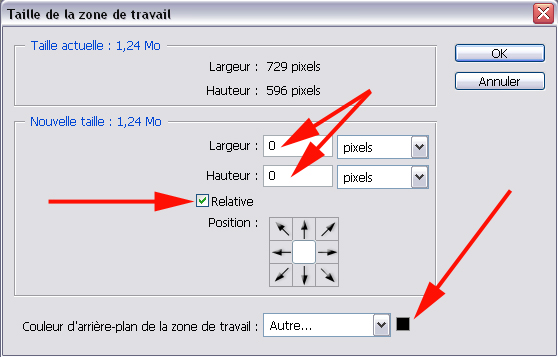
8. Cochez la case "relative"
9. Choisissez votre couleur d'arrière-plan (noir pour mon exemple)
10. Déterminez en pixel la largeur et la hauteur de la première bande noire (15 et 15 pour mon exemple)
11. Déterminez en pixel la largeur et la hauteur du filet blanc (3 et 3 pour mon exemple) - ATTENTION, n'oubliez pas de changez la couleur d'arrière-plan en blanc !
12. Déterminez en pixel la largeur et la hauteur de la deuxième bande noire (20 et 20 pour mon exemple) - ATTENTION, n'oubliez pas de revenir à la couleur d'arrière-plan en noir !
13. Arrêtez l'enregistrement du script en cliquant sur le carré bleu de l'onglet "Scripts" et le tour est joué !
L'automatisation pour toutes les photos d'un répertoire en un seul clic, fera l'objet d'un prochain tuto.
Bien à vous,
Maakherou
